VMware怎么给虚拟机添加主机共享文件夹
VMware是一款功能强大的桌面虚拟计算机软件,有些用户不知道该软件怎么给虚拟机添加主机共享文件夹,接下来小编就给大家介绍一下具体的操作步骤。
具体如下:
1. 首先第一步先点击左下角【开始】图标,接着在弹出的菜单栏中根据下图所示,找到并点击【VMware worktation Pro】选项。

2. 第二步打开软件后,鼠标右键单击想要设置的虚拟机,接着在弹出的菜单栏中根据下图所示,点击【设置】选项。
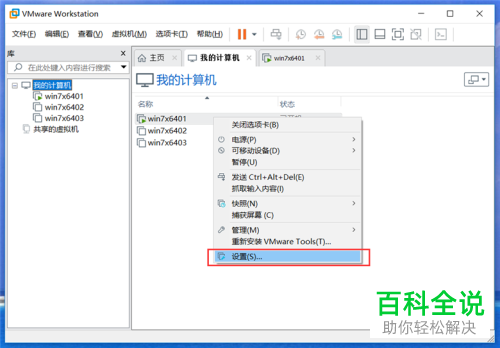
3. 第三步打开【虚拟机设置】窗口后,先点击【选项】,接着根据下图所示,选中【共享文件夹】。

4. 第四步在右侧页面中,根据下图所示,先勾选【总是启用】,接着点击【添加】选项,然后在弹出的窗口中点击【下一步】。
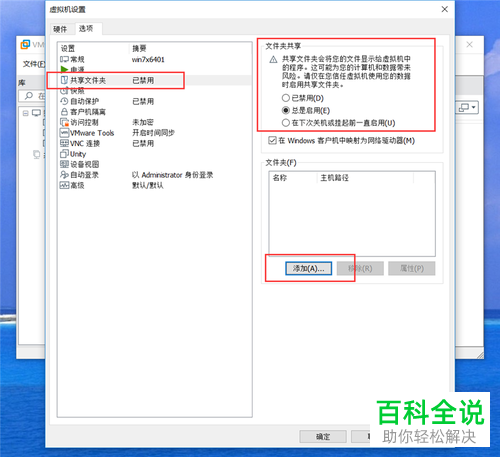

5. 第五步先点击【浏览】选项,接着在弹出的窗口中根据下图所示,按照需求选择主机文件夹并点击【确定】,然后设置文件夹名称并点击【下一步】。
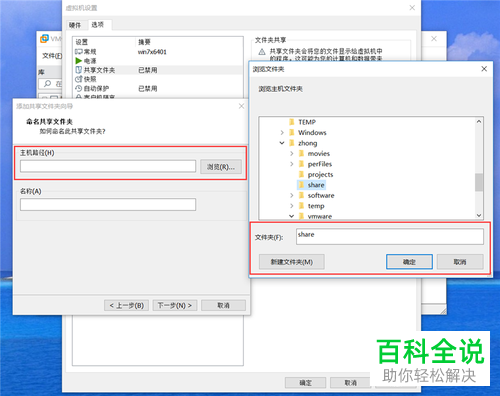

6. 第六步在跳转的页面中,根据下图所示,先勾选【启用此共享】,接着点击【完成】选项。
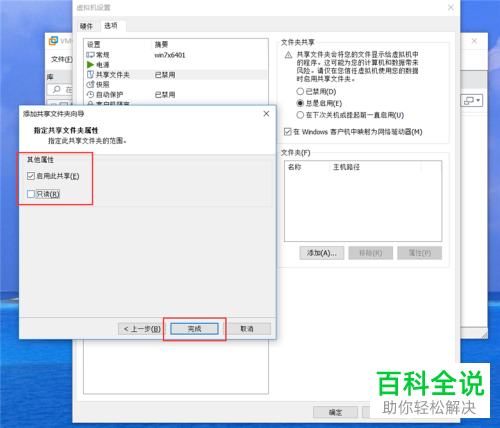
7. 第七步退回【虚拟机设置】窗口,根据下图所示,已成功添加共享文件夹。
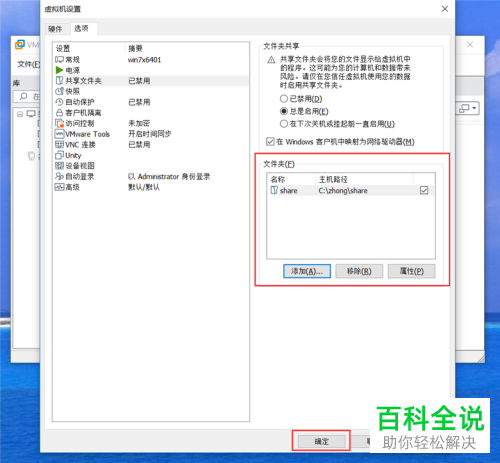
8. 最后进入虚拟机,根据下图所示,同样能够查看到共享文件夹。
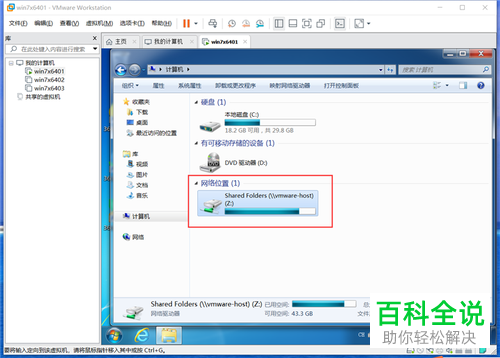
以上就是VMware怎么给虚拟机添加主机共享文件夹的方法。
赞 (0)

